Sobre la distribución GNU Linux Ubuntu Server 20.04 LTS podemos montar desde grandes centros de datos hasta un servidor basado en una única placa, sólo un poco más grande que una tarjeta de crédito.
Es muy flexible y en Internet tenemos una gran variedad de ayuda para utilizarlo en los más interesantes proyectos.
Los sistemas operativos son básicamente grandes programas diseñados para interactuar con las partes físicas de los computadores. normalmente vienen preinstalados en las máquinas al comprarlas, porque un computador sin sistema operativo no puede funcionar.
Para instalar uno nuevo necesitamos una imagen ISO, es decir un archivo con la extención .iso que es un solo archivo que contiene todos los archivos comprimidos en él.
Descarga la imagen ISO
Vamos a la página oficial para descargar el paquete .iso https://ubuntu.com/download/server
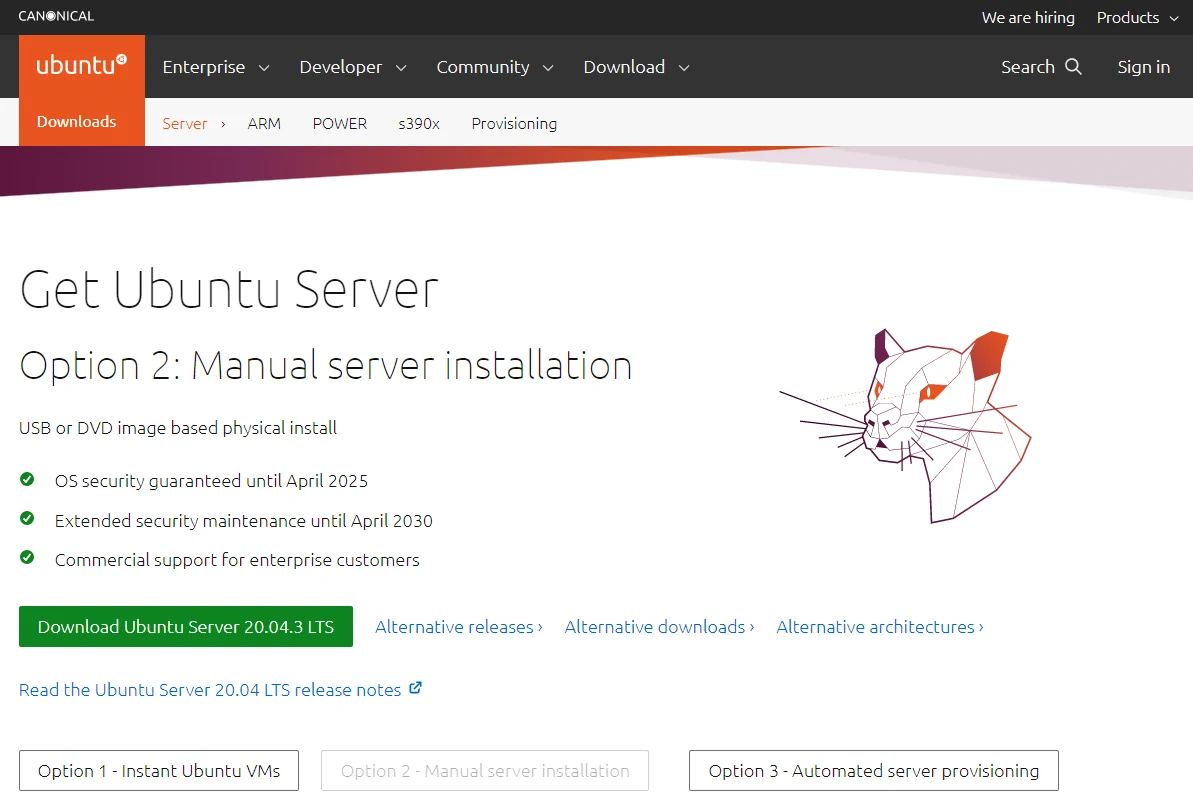
Has clic en el botón verde y obtendrás el archivo ubuntu-20.04.3-live-server-amd64.iso Este sirve para todos los procesadores de 64 bits de Intel y AMD. Si tu procesador es de 32 bits, es decir demasiado antiguo, no podrás instalar esta versión de la distribución.
Si te interesa el procedimiento para instalarlo en un Raspberry Pi, dímelo en un comentario para subir el procedimiento.
Este archivo debemos desplegarlo en un pendrive, no copiarlo, si no descomprimirlo en él. Para esto hay muchos programas pero ahora usaremos BalenaEtcher que puedes descargarlo desde su página oficial https://www.balena.io/etcher
Una vez descargado:
- Insertamos el pendrive o tarjeta SD que utilizaremos e identificamos la letra que le fue asignada.
- Iniciamos Baelaetcher
- Seleccionamos la opción Flash from file
- Seleccionamos el archivo ISO que bajamos
- Seleccionamos la unidad de destino donde se grabará la imagen, esta será borrada completamente.
- Clic en Flash!
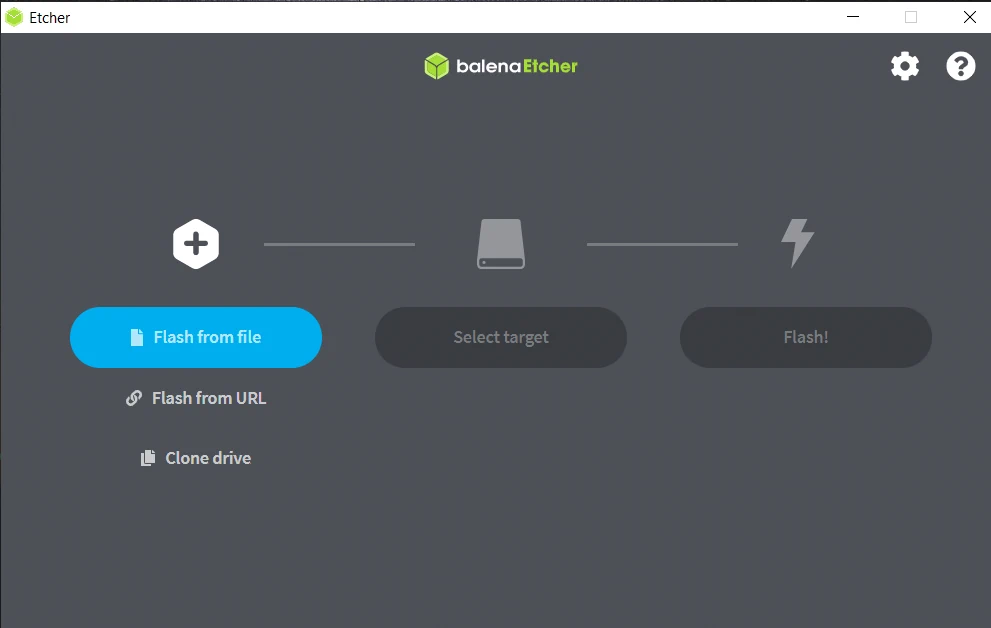
Cuando el proceso esté completo, retiramos la tarjeta o unidad USB y la colocamos en el equipo que será el nuevo servidor.
Encendemos el equipo, si no parte con la pantalla que correspondiente a Ubuntu, debemos seleccionar la unidad de inicio. Esto varía en cada marca, al encender el equipo debes presionar la tecla Del o Supr o F2 o F12 e ingresar a un menú que te dejará seleccionar la unidad por la que debe partir. Debes probar hasta encontrar cual es la correspondiente a tu computador o buscar en Google con la marca y modelo de tu computador boot options.
Una vez en la pantalla de Ubuntu sólo es necesario seleccionar las opciones que se te presentan como el idioma, el tipo de teclado, tu ubicación y que opciones quieres agregar. Normalmente sólo agrego acceso por SSH, te pedirá reiniciar llegarás al simbolo del sistema que te pedirá el usuario y la contraseña que acabas de crear y listo.
Cuando se instala por defecto, Ubuntu no utiliza toda la capacidad de los medios de almacenamiento, crea un grupo de volúmenes con una partición de 100Gb. Si quieres expandir el sistema de archivos a toda la capacidad disponible, sigue este enlace: Aumentar el tamaño de la partición en la que esta instalado el servidor Ubuntu.
Desde este punto se bifurcan varias alternativas:
- Instalar un virtualizador como Virt Manager para manejar múltiples computadores virtuales, cada uno con su propio sistema operativo y aplicaciones.
- Instalar un servicio Docker que permite instalar Stacks o pilas de Contenedores con diferentes aplicaciones y servicios aislados unos de otros.
- Instalar un stack LAMP, Linux, Apache, MySQL, PHP y PhpMyAdmin para desarrollar aplicaciones PHP o un sistema WordPress para un sitio web como este o un comercio electrónico con WooCommerce.
- Instalar Home Asistant para tener tu casa o industria inteligente sin depender de Clouds o nubes de los proveedores de los enchufes, ampolletas o sensores inteligentes y controlar todo con seguridad sin que los datos salgan de tus instalaciones.
- Instalar Zoneminder Para grabar y alertar con cámaras de seguridad IP.
- Y un muy interesante etcétera…
Si quieres que desarrolle alguno de estos temas en profundidad, déjame un mensaje en los comentarios.
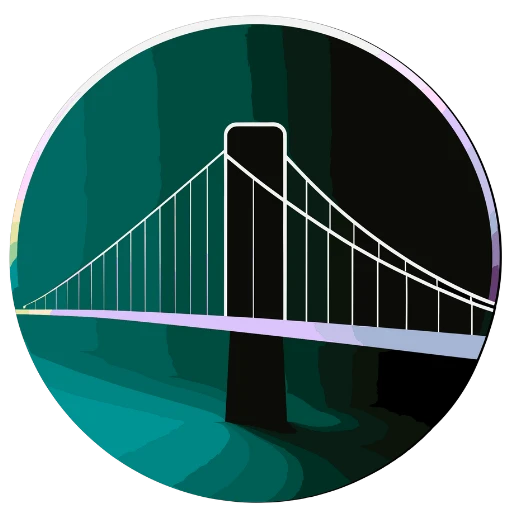




0 comentarios